创建地图
地图使用不同的图层在背景(通常是地理)中定位数据。这些图层可以是标记图层或要素图层等数据图层,也可以是地图图层、Tile Map Service (TMS) 图层、Web 地图服务 (WMS) 图层或图像图层等参考图层。通过向地图添加不同的图层,可以根据需求配置地图。
关于此任务
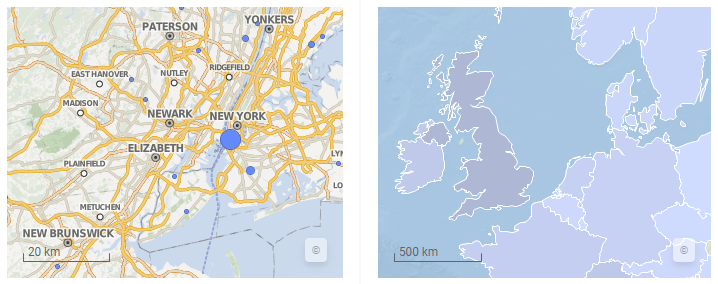
关于此任务
用于创建地图的数据通常具有地理背景,例如包含纬度值和经度值或国家/地区名称和城市名称的列。
每种图层类型可以添加多个图层,您还可以单独控制每个图层的属性。在图表中使用导航控件进行缩放和平移可浏览地图中的数据。
- 每个图层包含自己的属性集,这些属性可用于对特定图层类型进行微调控制。
- 每个图层都包含透明度属性,可让您对图层显示进行微调控制。
- 标记图层可以添加数据列的指示器,例如区域、邮政编码、主要城市名称或国家/地区名称。
- 要素图层可以添加形状定义区域,例如地区、国家/地区或大洲。
- 图像图层可以在地图中用作地理背景和非地理背景。
- 第三方服务(TMS 和 WMS)可用于向地图添加感兴趣的领域或景点。
过程
- 设置地图属性
地图包含标题和说明、缩放(或控制导航)、格栅视图和图例显示的属性。每个图层还包含特定于该图层的多个属性。您应检查并定义地图本身以及所有图层的属性。 - 添加图层
地图通常由几个不同的图层构建而成。存在多种不同的图层类型,并且每种图层类型在地图中用于不同的用途。 - 使用图层
可以通过在属性弹出窗口中重新排序图层、隐藏图层或永久删除图层来优化地图。 - 查看位置的地理坐标
您可以在地图中查看位置的地理坐标,即纬度和经度。 - 在地图中导航
缩放和交互控件位于图表右上角。要选择将在地图中显示的控件,请打开“地图属性”的“外观”部分。 - 修复地理编码问题
有时自动地理编码不按预期工作。下面提供了一些可用于修复某些地理编码问题的提示。 - 聚合基于坐标的位置值
如果地理坐标在加载到地图的标记图层的数据中可用,则每个标记都位于其坐标上。但您可能不想要单独的标记,而是想要表示多个标记的聚合值。 - 标记图层中的线连接的示例
可以在带有标记的地图图层中绘制线条以显示特定标记之间的连接。可以指定标记的连接顺序,还可以添加箭头来指示方向。
- 设置地图属性
地图包含标题和说明、缩放(或控制导航)、格栅视图和图例显示的属性。每个图层还包含特定于该图层的多个属性。您应检查并定义地图本身以及所有图层的属性。 - 添加图层
地图通常由几个不同的图层构建而成。存在多种不同的图层类型,并且每种图层类型在地图中用于不同的用途。 - 使用图层
可以通过在属性弹出窗口中重新排序图层、隐藏图层或永久删除图层来优化地图。 - 查看位置的地理坐标
您可以在地图中查看位置的地理坐标,即纬度和经度。 - 在地图中导航
缩放和交互控件位于图表右上角。要选择将在地图中显示的控件,请打开“地图属性”的“外观”部分。 - 修复地理编码问题
有时自动地理编码不按预期工作。下面提供了一些可用于修复某些地理编码问题的提示。 - 聚合基于坐标的位置值
如果地理坐标在加载到地图的标记图层的数据中可用,则每个标记都位于其坐标上。但您可能不想要单独的标记,而是想要表示多个标记的聚合值。 - 标记图层中的线连接的示例
可以在带有标记的地图图层中绘制线条以显示特定标记之间的连接。可以指定标记的连接顺序,还可以添加箭头来指示方向。
父主题: 创建图表